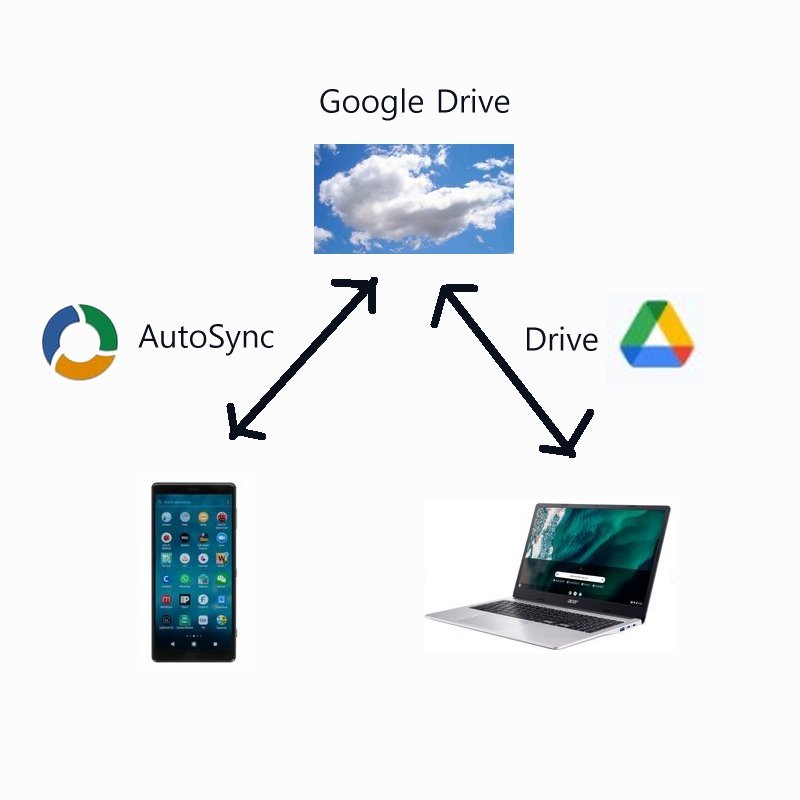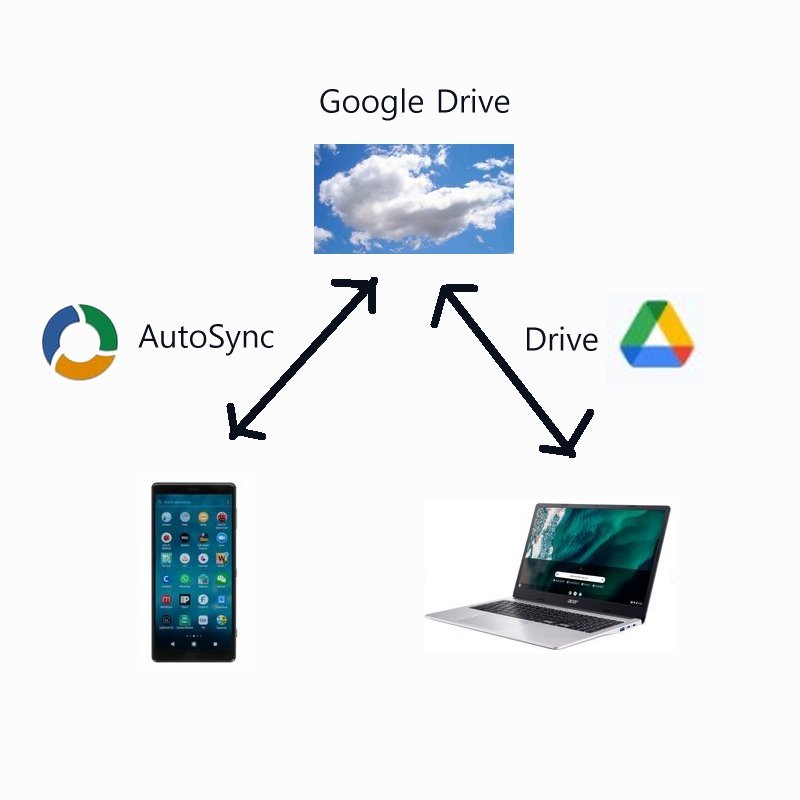
Ce tuto explique comment synchroniser des fichiers sur smartphone Android et ordinateur Windows. Il est conçu pour EviEdit pour Android et EviEdit pour Windows mais peut être utile pour tout autre synchronisation de fichiers de ce type.
Le principe est d'avoir une synchronisation bidirectionnelle d'une part entre le smartphone et le cloud (Google Drive) et d'autre part entre le cloud et l'ordinateur. Il y a donc deux volets à mettre en place.
Avec AutoSync installé sur le smartphone, dans l'onglet "Dossier synchronisés", il faut associer un dossier local du smartphone à un dossier sur Google Drive. Pour celui-ci, j'ai gardé celui proposé par défaut /DriveSyncFiles et pour le local c'est [Stockage interne]/EviData parce que EviData est le dossier que j'ai choisi dans mon appli EviEdit pour le stockage des fichiers sur le smartphone. Si vous avez choisi un autre dossier, disons Documents par exemple, il faut mettre Documents à la place de EviData.
Noter qu'il y a une option pour faire la synchronisation à sens unique ou à double sens. Dans notre cas, c'est le double sens qui convient. A partir d'ici les modifications des fichiers du dossier local du smartphone seront répercutées sur le Drive de Google (et inversement).
EviEdit sur Windows n'est pas prévu pour gérer les fichiers de sauvegarde automatique de EviEdit sur Android. Il est donc prudent de toujours quitter proprement les fichiers édités sur smartphone, en les enregistrant ou en écartant les modifications.
Le mode économie d’énergie ou mode ultra peut désactiver la synchronisation en arrière-plan. AutoSync vous demandera peut-être de le désactiver.Enfin, AutoSync évite de faire la synchronisation automatiquement si la batterie est trop faible. On peut décider du seuil en-deça duquel la synchronisation ne se fera pas.
Google offre un programme de synchronisation gratuit que vous trouverez ici :
https://www.google.com/intl/fr_ALL/drive/download/backup-and-sync/
Il assure la synchronisation de certains dossiers de l'ordinateur (qu'on peut choisir)
avec les dossiers correspondants sur Google Drive. Il faudra choisir DriveSyncFiles dans notre cas. Ainsi quand on modifie un fichier sur l'ordi, la répercussion est faite dans le Drive (l'inverse est vrai aussi).
Les deux applications de synchronisation fonctionnant en parallèle, désormais une modification faite sur un appareil va être répercutée dans le Drive, et ensuite du Drive à l'autre appareil. Il ne faut pas que les deux appareils soient allumés. Si l'autre est éteint, la synchronisation se fera plus tard. Par contre, il faut évidemment que les appareils aient accès à internet, sinon la synchronisation sera aussi postposée.
(N.B. : AutoSync existe aussi pour OneDrive.)